 소프트웨어 튜토리얼
소프트웨어 튜토리얼
 모바일 애플리케이션
모바일 애플리케이션
 블루투스 헤드셋이 연결되지 않는 경우 어떻게 해야 하나요? 페어링을 취소한 후 블루투스 헤드셋을 찾을 수 없는 문제에 대한 최신 솔루션입니다.
블루투스 헤드셋이 연결되지 않는 경우 어떻게 해야 하나요? 페어링을 취소한 후 블루투스 헤드셋을 찾을 수 없는 문제에 대한 최신 솔루션입니다.
블루투스 헤드셋이 연결되지 않는 경우 어떻게 해야 하나요? 페어링을 취소한 후 블루투스 헤드셋을 찾을 수 없는 문제에 대한 최신 솔루션입니다.
php 편집기 Baicao는 블루투스 헤드셋 연결 문제에 대한 최신 솔루션을 제공합니다. Bluetooth 헤드셋을 연결할 수 없거나 페어링을 해제한 후 다시 찾을 수 없는 경우에도 걱정하지 마십시오. 몇 가지 실용적인 솔루션을 준비했습니다. iOS 시스템이든 Android 시스템이든 관계없이 Bluetooth 헤드셋 연결 문제를 신속하게 해결하는 데 도움이 되는 세부 단계와 예방 조치를 제공하여 고품질 음악 및 통화 경험을 즐길 수 있습니다. 새로운 Bluetooth 헤드셋을 사용 중이거나 연결 문제가 발생하는 경우 이 문서에서는 Bluetooth 헤드셋 연결을 원활하고 안정적으로 만드는 최신 솔루션을 제공합니다.
1. 페어링되지 않은 헤드폰이나 스피커를 다시 연결하려면 휴대폰(또는 컴퓨터)과 헤드폰(또는 스피커)을 모두 끄고 다시 검색해야 합니다.
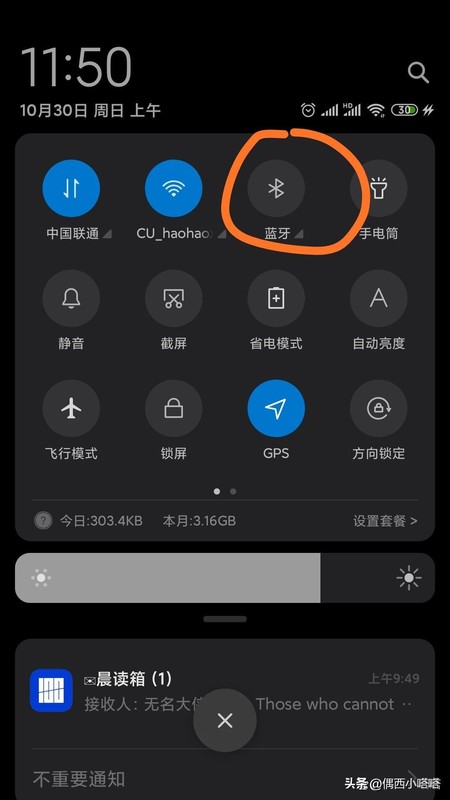
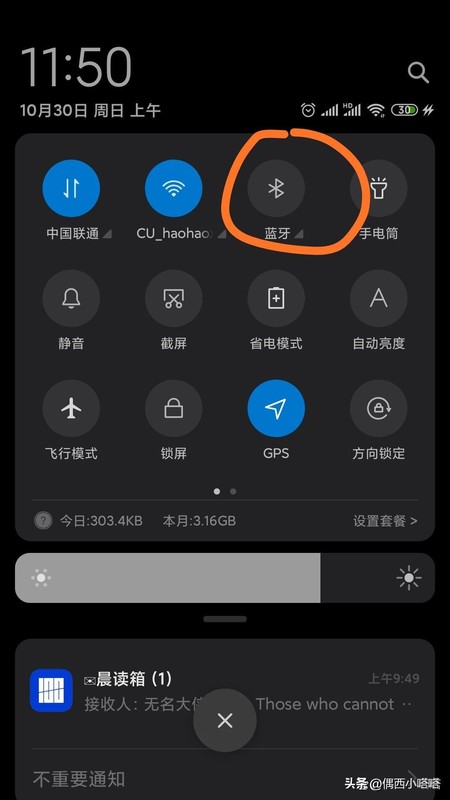
블루투스 모듈을 끄려면 클릭하세요
2. 먼저 휴대폰을 끄고 블루투스 헤드셋이나 스피커도 끄는 것을 잊지 마세요.
3. 휴대폰에서 블루투스를 켜고 작은 삼각형을 클릭하여 블루투스 장치 목록에 들어갑니다.
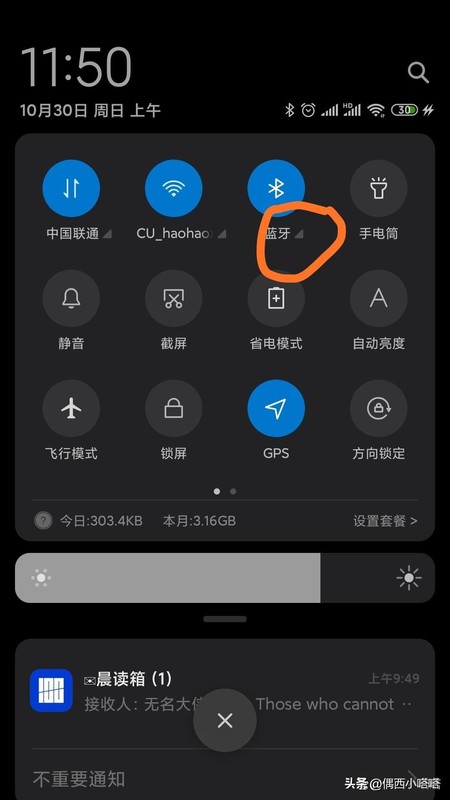
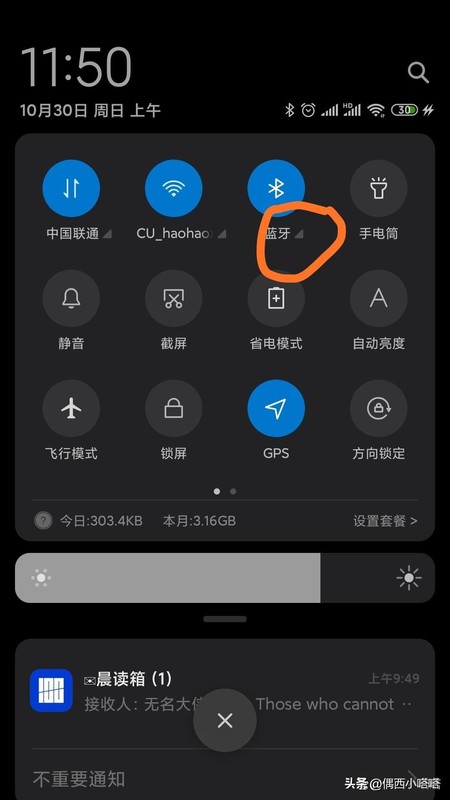
블루투스 기기 목록에 들어가는 다른 방법도 있습니다
4 휴대폰이나 컴퓨터의 블루투스 모듈을 켠 후 헤드셋이나 스피커를 켜고 가까이 다가가세요. 자동으로 검색됩니다. 예를 들어 아래 그림은 내 Kugou 헤드폰을 보여줍니다.
이 헤드셋은 카드에 꽂아 음악을 들을 수 있습니다. 달릴 때 휴대폰을 가져갈 필요가 없습니다. 밤에 달리는 꿈을 위해 준비했습니다. 가격이 저렴하다는게 장점이고, 실행을 안해봐서 사용하기가 쉽지 않다고는 할 수 없네요. . .
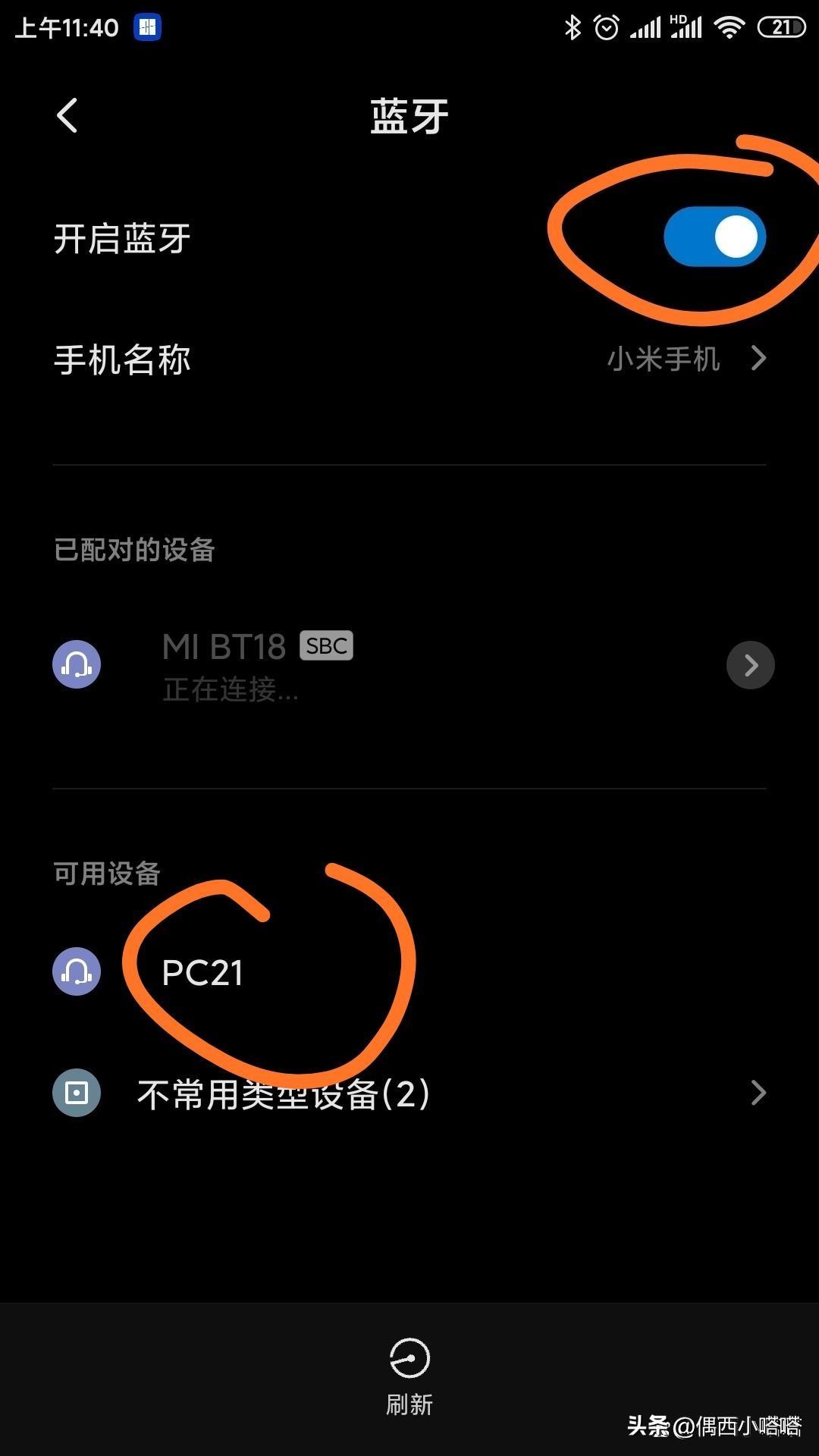
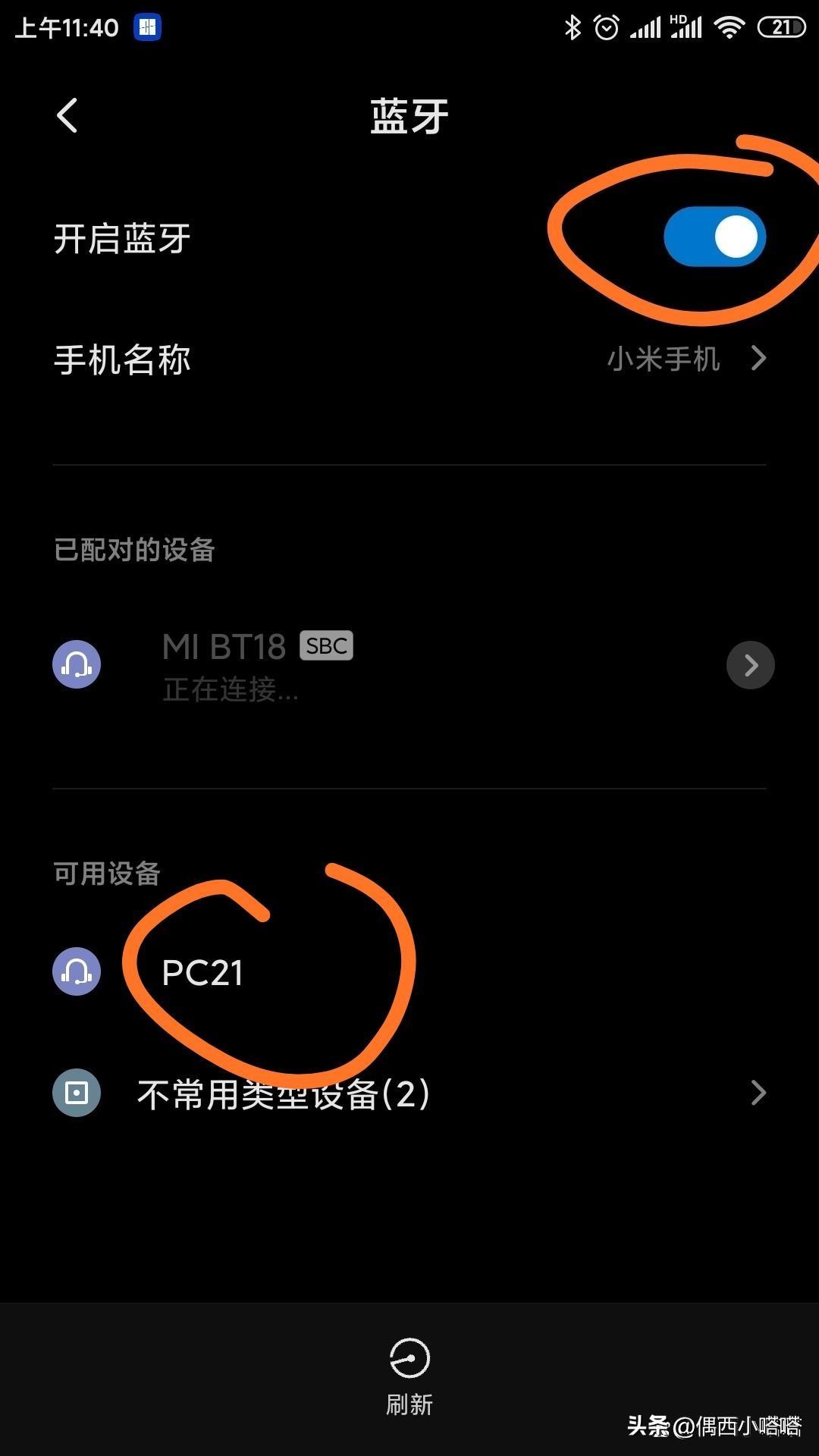
5. 블루투스 헤드셋이나 스피커가 자동으로 나오지 않는다면, 흔하지 않은 기기 목록을 확인해보세요
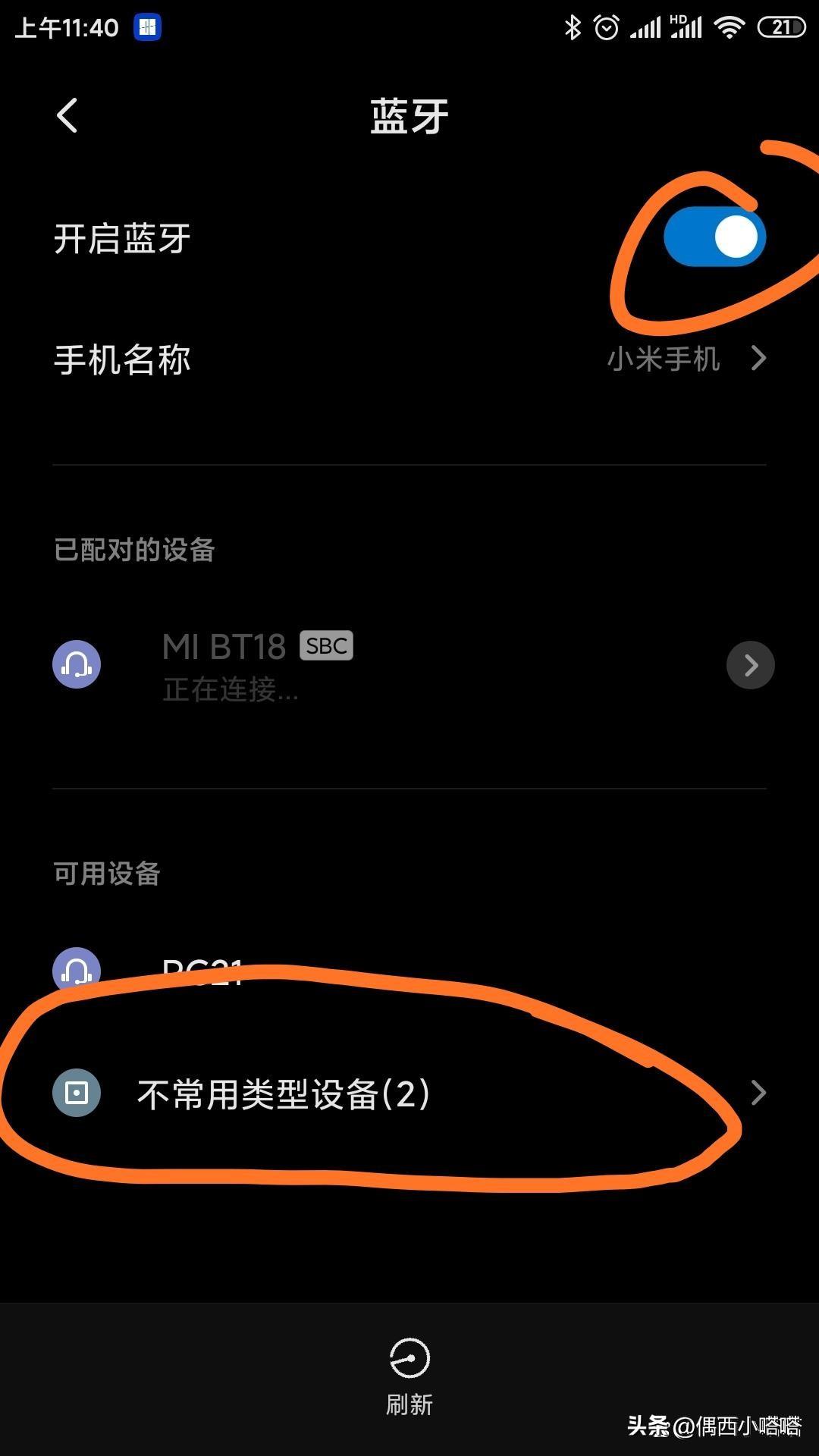
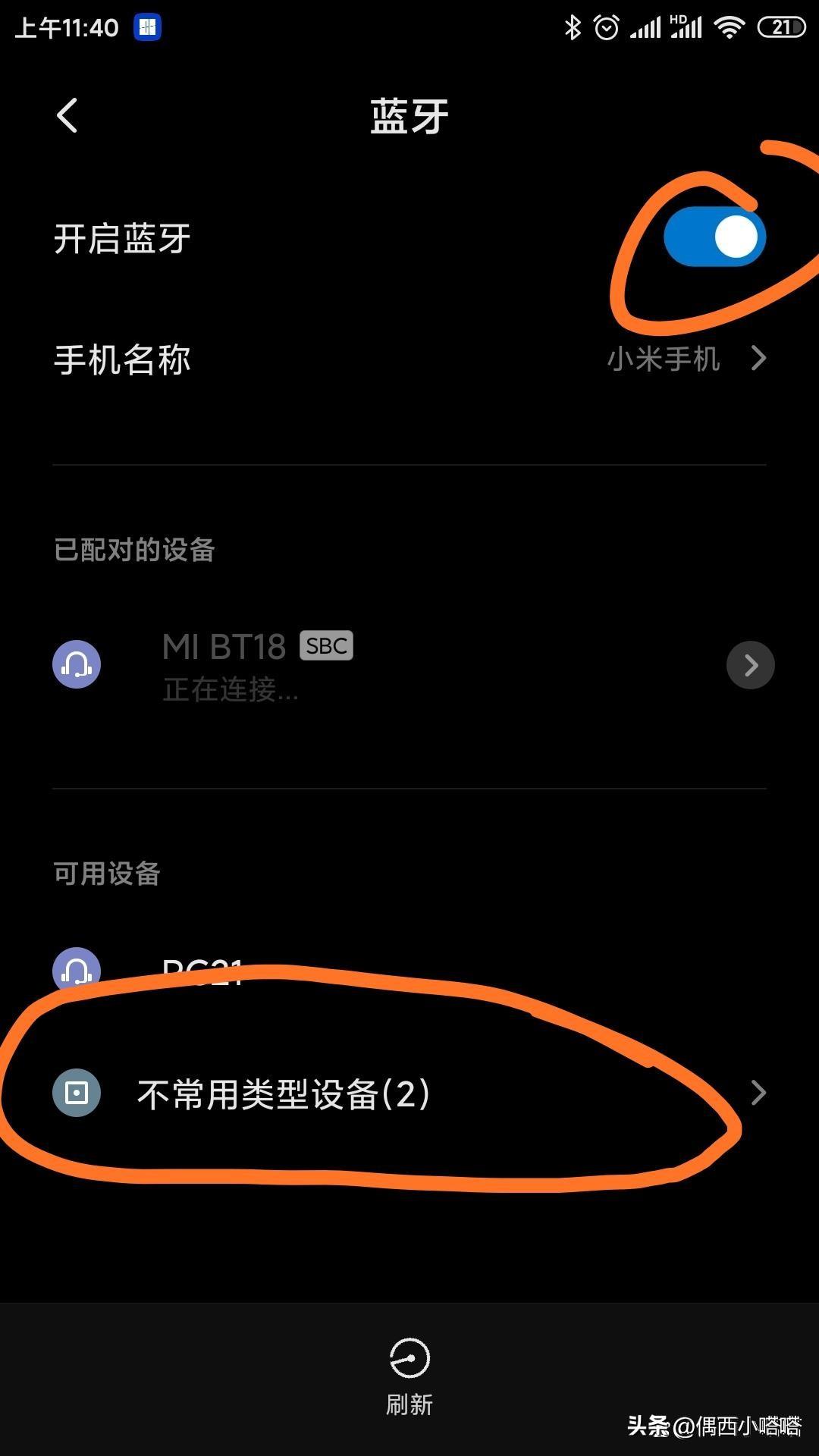
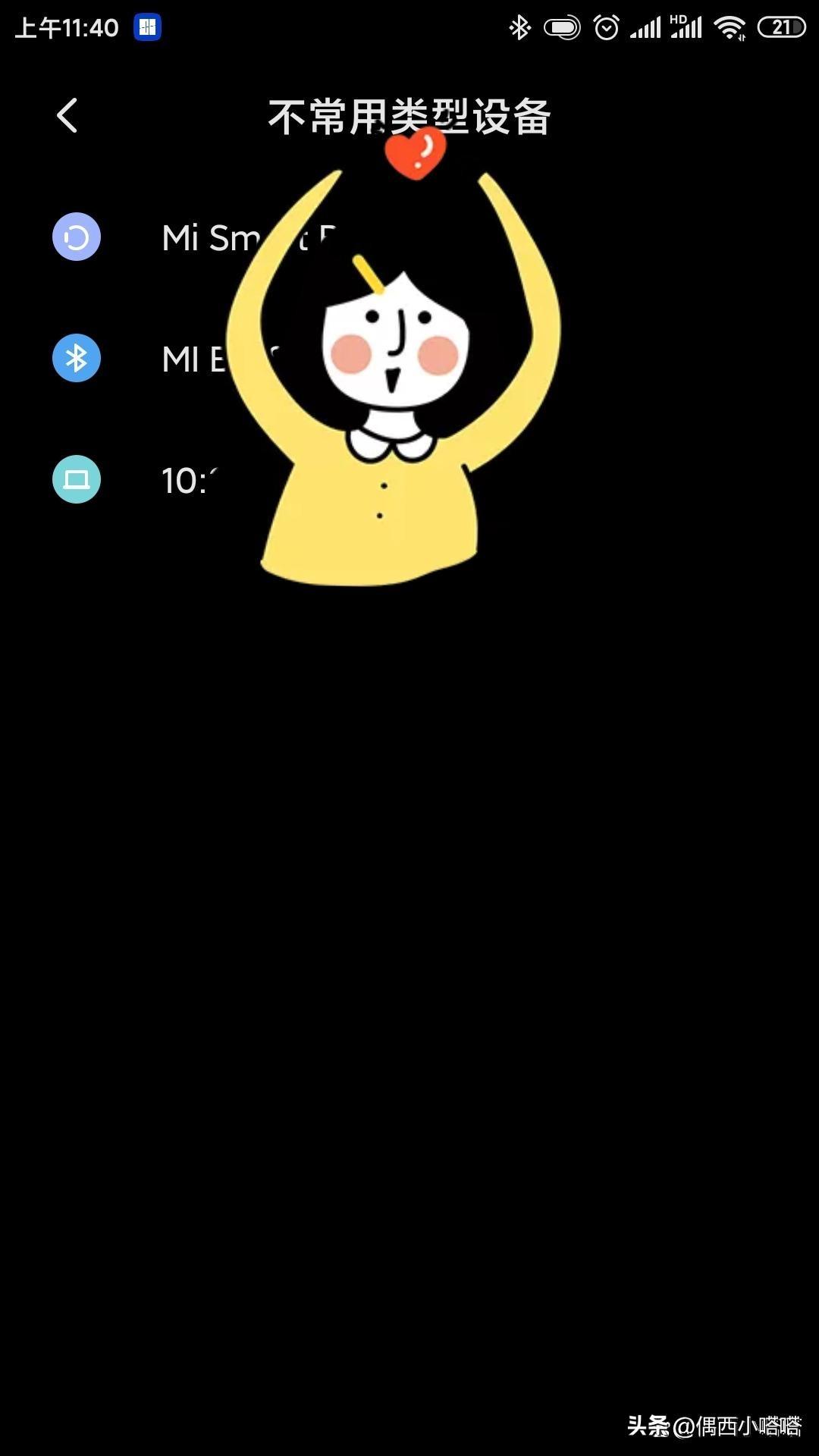 몇 번 더 시도해 볼 수 있습니다.
몇 번 더 시도해 볼 수 있습니다. 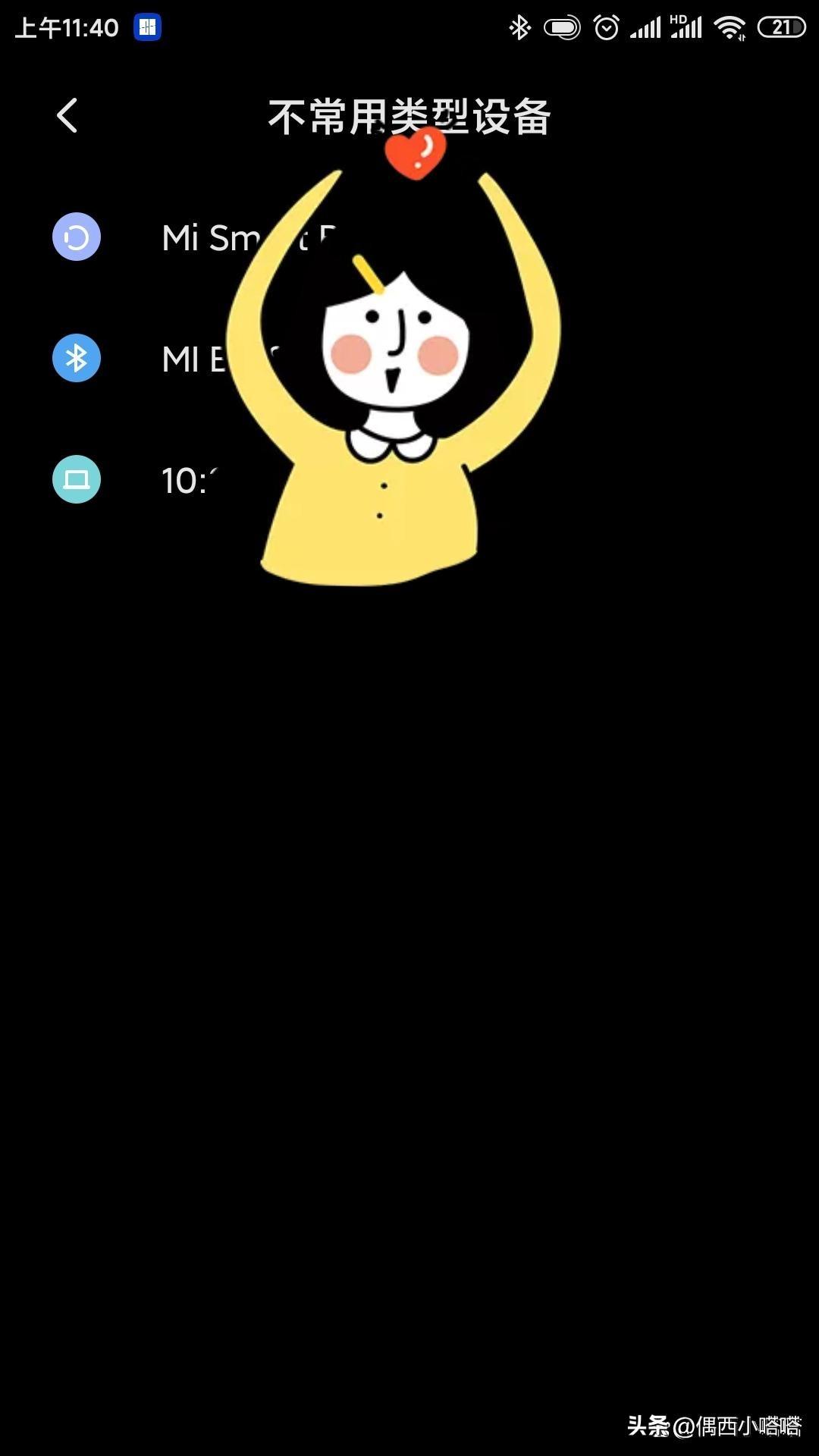
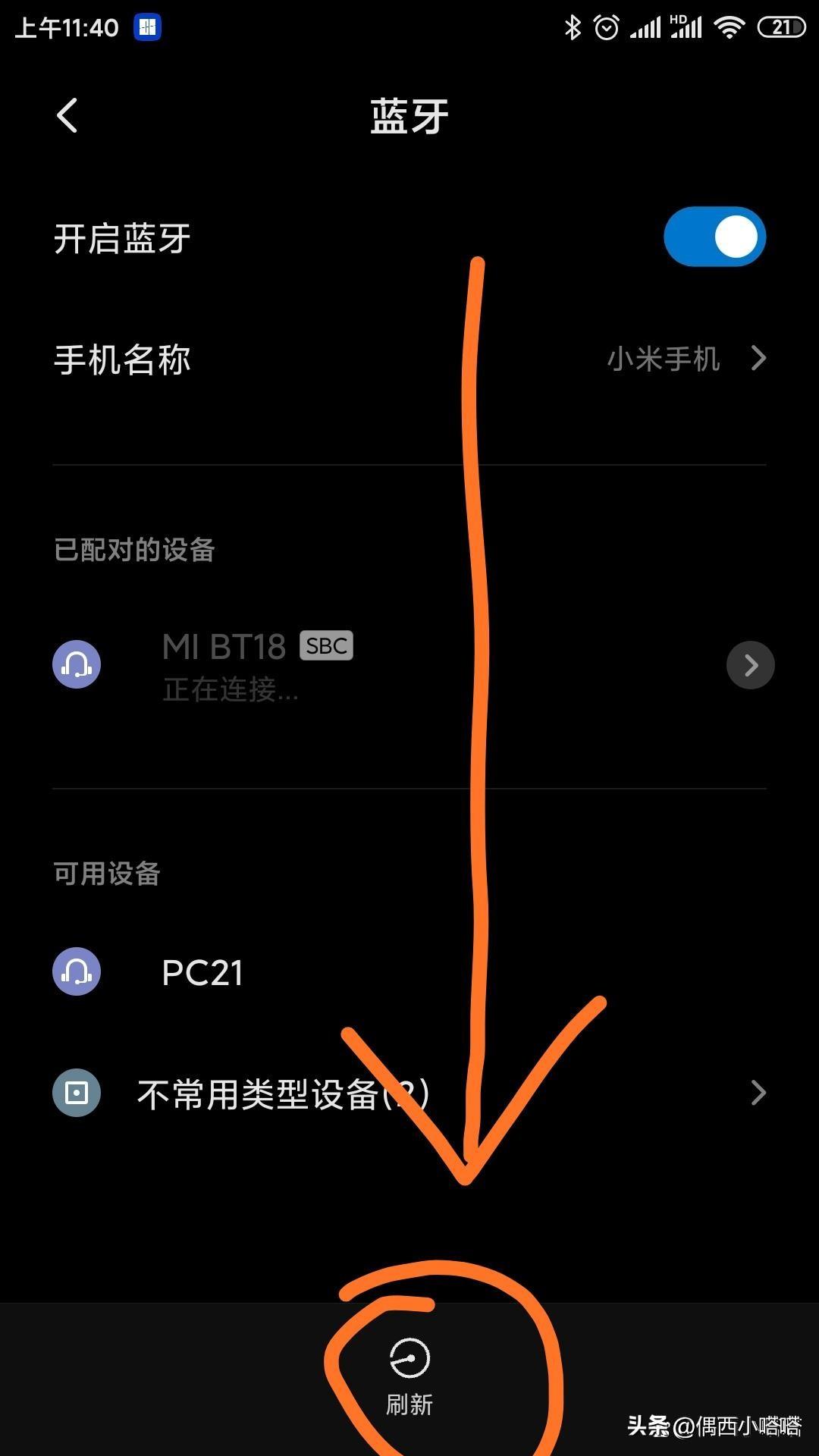 A. 위의 작업으로 연결 문제가 해결되지 않으면 헤드폰이나 스피커가 다른 장치에 연결되어 있는지 다시 확인하세요. 일부 장치는 한 번에 하나만 연결할 수 있습니다.
A. 위의 작업으로 연결 문제가 해결되지 않으면 헤드폰이나 스피커가 다른 장치에 연결되어 있는지 다시 확인하세요. 일부 장치는 한 번에 하나만 연결할 수 있습니다. 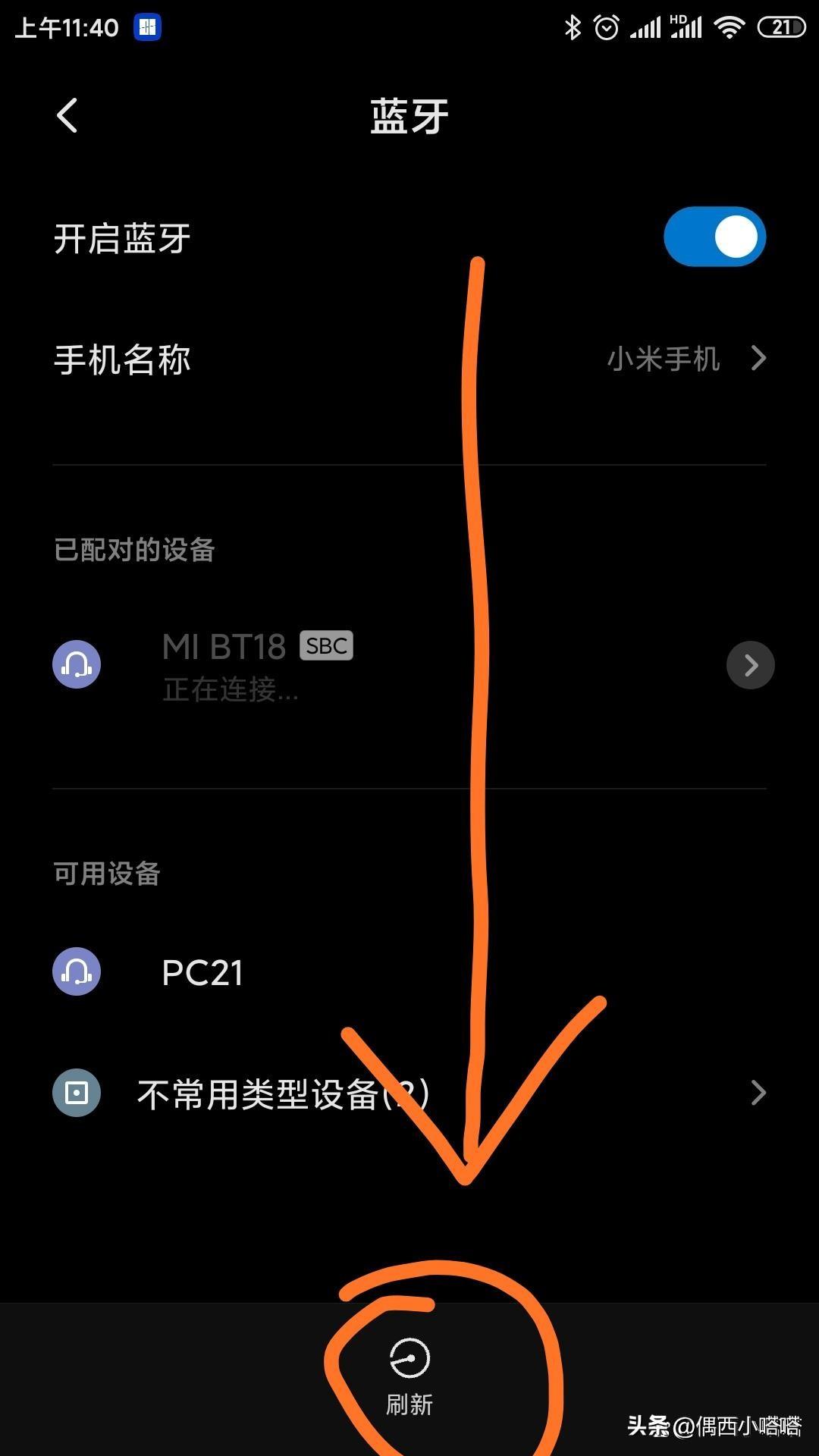
위 내용은 블루투스 헤드셋이 연결되지 않는 경우 어떻게 해야 하나요? 페어링을 취소한 후 블루투스 헤드셋을 찾을 수 없는 문제에 대한 최신 솔루션입니다.의 상세 내용입니다. 자세한 내용은 PHP 중국어 웹사이트의 기타 관련 기사를 참조하세요!

핫 AI 도구

Undresser.AI Undress
사실적인 누드 사진을 만들기 위한 AI 기반 앱

AI Clothes Remover
사진에서 옷을 제거하는 온라인 AI 도구입니다.

Undress AI Tool
무료로 이미지를 벗다

Clothoff.io
AI 옷 제거제

Video Face Swap
완전히 무료인 AI 얼굴 교환 도구를 사용하여 모든 비디오의 얼굴을 쉽게 바꾸세요!

인기 기사

뜨거운 도구

메모장++7.3.1
사용하기 쉬운 무료 코드 편집기

SublimeText3 중국어 버전
중국어 버전, 사용하기 매우 쉽습니다.

스튜디오 13.0.1 보내기
강력한 PHP 통합 개발 환경

드림위버 CS6
시각적 웹 개발 도구

SublimeText3 Mac 버전
신 수준의 코드 편집 소프트웨어(SublimeText3)

뜨거운 주제
 7698
7698
 15
15
 1640
1640
 14
14
 1393
1393
 52
52
 1287
1287
 25
25
 1229
1229
 29
29
 Xiaomi Bluetooth 헤드셋을 Apple 전화에 연결하는 방법_Xiaomi Bluetooth 헤드셋을 iPhone에 페어링하는 튜토리얼 소개
Mar 23, 2024 pm 03:01 PM
Xiaomi Bluetooth 헤드셋을 Apple 전화에 연결하는 방법_Xiaomi Bluetooth 헤드셋을 iPhone에 페어링하는 튜토리얼 소개
Mar 23, 2024 pm 03:01 PM
1. 이어폰을 충전 박스에 넣고 충전 박스 아래 버튼을 10초 동안 길게 누릅니다. 2. 휴대폰 설정 메뉴에서 블루투스를 선택하세요. 3. 블루투스 오른쪽에 있는 버튼을 켜고 샤오미 헤드폰을 연결하세요.
 oppo에서 잃어버린 이어폰을 복구하는 방법_oppo에서 잃어버린 이어폰을 복구하는 단계
Apr 19, 2024 pm 04:25 PM
oppo에서 잃어버린 이어폰을 복구하는 방법_oppo에서 잃어버린 이어폰을 복구하는 단계
Apr 19, 2024 pm 04:25 PM
1. 휴대폰의 블루투스 장치를 입력하고 블루투스 헤드셋 이름 옆에 있는 [i] 아이콘을 클릭하여 페어링 설정 인터페이스로 들어갑니다. 2. [헤드폰 기능]을 클릭하세요. 3. [OPPO 무선 헤드폰 찾기]를 클릭하면 헤드폰이 근처에 있을 때 소리를 재생하여 위치를 확인할 수 있습니다. 편집자 팁: "OPPO 무선 헤드폰 검색" 기능을 사용하려면 다음 조건을 충족해야 합니다. 1. EncoX, EncoW51, EncoFree, Encofree2를 검색하려면 ColorOS7 이상이 설치된 OPPO 휴대폰을 사용해야 합니다. 검색할 시스템 버전입니다. 2. EncoPlay, EncoAir를 찾으려면 ColorOS11 이상의 시스템 버전이 설치된 OPPO 휴대폰을 사용해야 합니다. 삼
 Amap 내비게이션에서 소리가 들리지 않는 이유는 무엇입니까?
Apr 02, 2024 am 05:09 AM
Amap 내비게이션에서 소리가 들리지 않는 이유는 무엇입니까?
Apr 02, 2024 am 05:09 AM
Amap 내비게이션에서 소리가 나지 않는 이유에는 부적절한 스피커 연결, 기기 볼륨 낮추기, 잘못된 Amap 설정, 백그라운드 애플리케이션 간섭, 휴대폰 무음 또는 진동 모드, 시스템 권한 문제 등이 있습니다. 해결 방법은 다음과 같습니다. 스피커 연결을 확인하고, Amap 지도 설정을 확인하고, 전화 모드를 확인하고, Amap 지도를 다시 시작하세요.
 블루투스 헤드셋을 컴퓨터 win10에 연결하는 방법_블루투스 헤드셋을 컴퓨터 win10에 연결하는 방법
Mar 27, 2024 pm 03:00 PM
블루투스 헤드셋을 컴퓨터 win10에 연결하는 방법_블루투스 헤드셋을 컴퓨터 win10에 연결하는 방법
Mar 27, 2024 pm 03:00 PM
1. 컴퓨터 왼쪽 하단에 있는 Windows 로고를 클릭한 후 왼쪽에 있는 설정 로고를 클릭하세요. 2. 입장할 기기 옵션을 선택하세요. 3. 왼쪽 장치 표시줄에서 블루투스 및 해당 장치를 선택하고, 클릭하여 블루투스 또는 기타 장치를 추가하세요. 4. 팝업된 장치 추가 옵션에서 블루투스를 클릭하세요. 5. 검색 과정에 들어갑니다. 검색이 완료되면 연결하려는 블루투스 장치를 선택하세요. 6. 연결할 블루투스 장치를 선택한 후 연결을 클릭하세요. 7. 연결이 성공적으로 완료되면 연결된 장치가 Bluetooth 및 기타 장치 페이지에 표시됩니다. 이때 Bluetooth 장치를 사용하여 전송 작업을 수행할 수 있습니다.
 Huawei Bluetooth 헤드셋을 새 장치와 페어링하는 방법
Mar 29, 2024 am 10:06 AM
Huawei Bluetooth 헤드셋을 새 장치와 페어링하는 방법
Mar 29, 2024 am 10:06 AM
Huawei Bluetooth 헤드셋을 새 장치와 페어링하는 방법 1. 상자에 헤드셋이 들어 있고 덮개가 열린 상태에서 상자의 표시등이 흰색으로 깜박일 때까지 버튼을 10초 이상 길게 눌러 재페어링 모드로 들어갑니다. 2. 휴대폰에서 블루투스를 켜고, 페어링 가능한 장치를 검색한 후, 헤드셋의 블루투스 이름인 FreeBuds3를 클릭하여 페어링합니다. Huawei 휴대폰에 연결할 때 휴대폰의 Bluetooth를 켜면 헤드셋 이름과 사진이 포함된 근접 자동 검색 팝업 상자가 휴대폰에 나타나며 연결을 클릭하면 헤드셋이 연결됩니다. 4. 또는 스마트 라이프 앱을 열고 오른쪽 상단에 있는 "+" 버튼을 클릭한 후 장치를 스캔하고 추가하세요. Huawei 무선 헤드폰을 페어링하는 방법은 무엇입니까? 이 기사에서는 Huawei P40(Huawei FreeBuds3에 연결됨)을 예로 들어 설명합니다. 1. Huawei 무선 헤드셋 본체를 충전 상자에 넣고 엽니다.
 블루투스 헤드셋에서 항상 간헐적으로 소리가 나는 이유와 해결 방법 자세한 소개: 블루투스 사운드가 간헐적으로 발생하는 이유를 소개합니다.
Mar 10, 2024 am 10:31 AM
블루투스 헤드셋에서 항상 간헐적으로 소리가 나는 이유와 해결 방법 자세한 소개: 블루투스 사운드가 간헐적으로 발생하는 이유를 소개합니다.
Mar 10, 2024 am 10:31 AM
블루투스 헤드셋이나 스피커가 간헐적으로 끊기면 정말 짜증납니다. 하나씩 해결해보겠습니다. 1. 하드웨어 문제 해결: 먼저 Bluetooth를 통해 휴대폰을 헤드셋이나 스테레오에 연결하여 소리 전송이 정상적인지 확인하십시오. 그런 다음 휴대폰을 Wi-Fi에서 모바일 네트워크로 전환하여 사운드 성능을 확인하세요. 블루투스 장치의 모바일 네트워크에서는 간헐적으로 소리가 나지 않지만 Wi-Fi에서는 소리가 나는 경우 Wi-Fi와 블루투스 간의 간섭이 원인일 수 있습니다. 휴대폰에 연결하고 모바일 네트워크를 사용한 후에도 블루투스 헤드셋이나 스피커에서 소리가 계속 들리지 않는다면 블루투스 기기 자체의 문제일 수 있습니다. 문제가 지속되면 다른 장치를 사용해 테스트하는 것이 좋습니다. 장치 자체에 결함이 있을 가능성이 높습니다. 3. 소수의 사람들이 알아차리는 또 다른 이상한 상황이 있습니다.
 win11 블루투스를 연결할 수 없으면 어떻게 해야 합니까? win11 블루투스 연결이 안되고 페어링만 되는 문제 분석
Mar 16, 2024 pm 06:30 PM
win11 블루투스를 연결할 수 없으면 어떻게 해야 합니까? win11 블루투스 연결이 안되고 페어링만 되는 문제 분석
Mar 16, 2024 pm 06:30 PM
컴퓨터를 사용할 때 win11이 Bluetooth에 연결할 수 없다는 것을 알게 됩니다. 그렇다면 win11이 Bluetooth에 연결할 수 없다면 어떻게 해야 할까요? 사용자는 블루투스 지원 서비스 옵션을 켜거나 장치 관리자에서 네트워크 어댑터를 입력하여 작동할 수 있습니다. 이 사이트에서는 Win11 Bluetooth가 연결되지 않고 페어링만 가능한 문제에 대한 분석을 사용자에게 주의 깊게 소개합니다. Win11 Bluetooth가 연결되지 않고 페어링만 됩니다. 문제 분석 1단계: 1. 실행(Win+R)하고 [services.msc] 명령을 입력한 후 [확인 또는 Enter]를 눌러 서비스를 빠르게 엽니다. 2. 서비스 창에서 [블루투스 지원 서비스]라는 이름을 찾으세요. 3. 서비스 상태가 중지된 경우 [Bluetooth 지원 서비스]를 두 번 클릭하여 엽니다.
 Apple 14 유선 헤드폰 링크 사용 튜토리얼
Mar 22, 2024 pm 08:30 PM
Apple 14 유선 헤드폰 링크 사용 튜토리얼
Mar 22, 2024 pm 08:30 PM
Apple 14에는 전통적인 의미의 3.5mm 헤드폰 잭이 장착되어 있지 않으므로 일반 헤드폰에 직접 연결할 수 없습니다. 오디오를 들어야 하는 경우 어댑터나 액세서리를 사용하여 연결할 수 있습니다. 전용 인터페이스. Apple 14 유선 헤드셋 링크 사용 튜토리얼 A: 전용 인터페이스 헤드셋 또는 어댑터 사용 1. 전체 iPhone 14 시리즈는 더 이상 유선 헤드셋을 직접 지원하지 않습니다. 2. Apple은 iPhone7 출시 이후 새 모델에 3.5mm 헤드폰 잭을 제공하지 않습니다. 3. iPhone 14에서 유선 헤드폰을 사용하려면 전용 어댑터 케이블과 Thunderbolt 인터페이스가 장착된 헤드셋을 선택하는 것이 좋습니다. 4. 많은 타사 제조업체에서도 출시한 Apple의 공식 온라인 액세서리 매장에서 구입하세요.



